

Av Gina Barrow, senast uppdaterad: December 21, 2021
iCloud kan hjälpa dig hur man läser iPhone textmeddelanden online. När du har aktiverat meddelanden i iCloud kommer du att kunna se din meddelandehistorik inklusive det SMS du har skickat och tagit emot.
Skulle det inte vara bekvämare om du kunde läsa dina iPhone-sms online? Vissa kanske vill veta hur man gör visa andras iPhone-meddelanden online. Precis som de andra meddelandeapparna som vi alla älskar att använda är SMS fortfarande underskattat.
Tja, detta beror på att skicka och ta emot textmeddelanden beror på ditt mobilnummer och på din nätoperatör. Även om det finns online SMS tjänster som låter dig skicka textmeddelanden gratis, att använda ditt eget mobilnummer är säkrare och säkrare.
Bra att iOS och Android anser att textmeddelanden är en av deras prioriteringar. Du kan nu läsa dina meddelanden online och till och med skapa gruppkonversationer men med en extra kostnad från din operatör.
Om du undrar hur du läser dina iPhone-textmeddelanden online, ta reda på det i nästa delar.
Del 1. Hur man visar iPhone-textmeddelanden online på iCloud från PCDel 2. Så här visar du befintliga och raderade meddelanden på iPhone med eller utan iCloudDel 3. Sammanfattning
icloud låter dig visa och läsa textmeddelanden online. Du kan använda meddelanden i iCloud på din iPhone, iPad, iPod touch, Apple Watch och Mac, men du kan inte visa eller komma åt meddelanden online via webbläsaren. Innan du kan njuta av att läsa textmeddelanden från vänner och familj måste du först aktivera meddelandefunktionen på iCloud från din iPhone.

När meddelandefunktionen är påslagen kommer du att kunna komma åt och läsa dina textmeddelanden online från alla iDevices som din iPhone, iPad, iPod Touch, Mac och Apple Watch så länge som med samma Apple-ID.
Så här aktiverar du meddelanden i iCloud:
Kom ihåg att meddelandena uppdateras automatiskt så att du kan se ändringarna i realtid och när du tar bort ett meddelande kommer det också att raderas på alla synkroniserade enheter.
Så här visar du dina textmeddelanden på Mac:
Om du vill stänga av meddelanden i iCloud kan du välja att stänga av funktionen endast på en specifik enhet eller på alla enheter. Det betyder att resten av dina iDevices med meddelanden aktiverade i iCloud fortfarande kommer att kunna se dina textmeddelanden.
Du kanske visste hur man läser iPhone-meddelanden online med en dator. Nu, oavsett om du normalt läser dina iPhone-textmeddelanden online eller annat, är textmeddelanden ett av de vanligaste offren för dataförlust. Normalt brukar folk bara komma tillbaka och gråta över raderade konversationer eftersom de inte har en säkerhetskopia.
Det finns dock fortfarande en fet chans att få tillbaka raderade iPhone-textmeddelanden, även utan säkerhetskopiering.
Även om du har en säkerhetskopia innebär återställningen att du måste återställa hela filerna och inte bara textmeddelandena. Detta kan leda till ytterligare dataförlust eftersom de nuvarande filerna kommer att säkerhetskopieras och den gamla säkerhetskopian kommer att återställas.
Du kan absolut bli av med dataförlust när du använder programvara för dataåterställning. Det tar bara några minuter att få tillbaka raderade iPhone-textmeddelanden.
Den mest idealiska programvaran för dataåterställning för dina behov är FoneDog iOS Data Recovery. Den här programvaran är packad med alla praktiska verktyg du behöver för att hämta viktiga filer som textmeddelanden, foton, videor, musik, dokument, WhatsApp-meddelanden och bilagor och många fler. Du kan använda den till läsa befintliga och raderade meddelanden från din enhet på en dator.
IOS dataåterställning
Återställ foton, videor, kontakter, meddelanden, samtalsloggar, WhatsApp-data och mer.
Återställ data från iPhone, iTunes och iCloud.
Kompatibel med senaste iPhone och iOS.
Gratis nedladdning
Gratis nedladdning

Här är några av de utmärkta funktionerna i FoneDog iOS Data Recovery:
Allt som krävs är att du laddar ner den här programvaran och väljer ditt sätt att återställa. Följ dessa steg om du vill använda FoneDog iOS Data Recovery:
Ladda ner programvaran FoneDog iOS Data Recovery på din dator och följ installationsproceduren. När programmet har startat, anslut din iPhone med en USB-kabel.
Gratis nedladdningGratis nedladdning

När du har anslutit din iPhone kan du välja den bästa typen av återställning du kan använda för att hämta dina textmeddelanden. Du kan välja mellan Återställ från iOS-enhet, Återställ från iTunes-säkerhetskopia och Återställ från iCloud.

När du använder den första metoden som är att återställa från iOS-enhet, kommer FoneDog iOS Data Recovery att noggrant skanna din telefon. Vanligtvis raderas inte filer direkt utan snarare dolda inuti din enhet och skrivs sedan över när nya filer sparas eller tas emot.
Om du använder Återställ från iTunes-säkerhetskopia kan du välja den senaste säkerhetskopian från listan och Återställ från iCloud kräver att du loggar in på ditt iCloud-konto för att komma åt din iCloud-säkerhetskopia.
FoneDog iOS Data Recovery kommer att skanna hela enheten om du väljer den första metoden eller så kommer den att skanna säkerhetskopian och sedan extrahera filerna.
Oavsett om du väljer att återställa direkt från iPhone eller från säkerhetskopian kommer du att kunna förhandsgranska filerna från datorn och gå över objekten. Jag antar att det här på något sätt är ett annat alternativ för att läsa iPhone-textmeddelanden online.
För det här exemplet kan du välja önskade textmeddelanden du behöver och sedan markera dem.
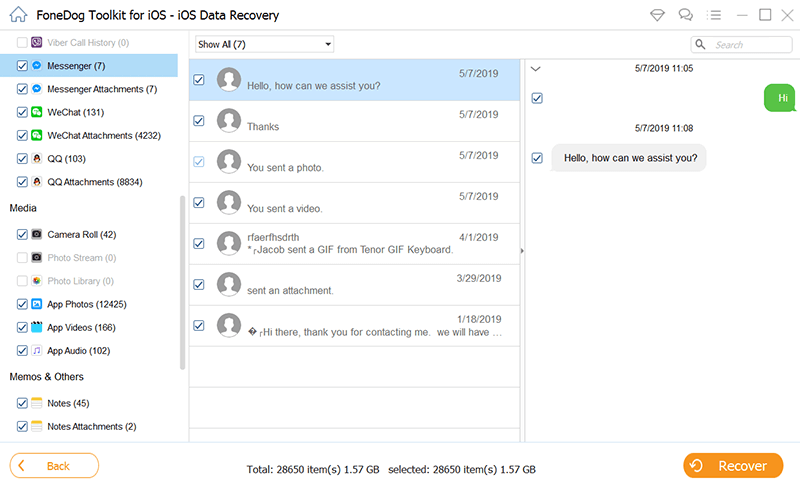
När du har hittat alla textmeddelanden, markera rutorna bredvid dem och klicka på Recover knapp. Detta gör att du kan spara och ladda ner det återställda SMS:et på din dator.
Härifrån och framåt kan du använda FoneDog iOS Data Recovery för att hämta alla typer av data på din iPhone.
Det är möjligt att läsa iPhone-textmeddelanden online när du aktiverar meddelandefunktionen via iCloud. Den här funktionen låter dig dock inte se dina SMS fritt eller offentligt online i en webbläsare. Du måste logga in på ditt iCloud-konto för att göra detta
För att göra det ännu bättre låter iCloud dig läsa dina textmeddelanden på alla iDevices så länge du har samma Apple-ID. Den enda nackdelen med den här funktionen är att när du raderar ett meddelande kommer det också att tas bort från resten av de synkroniserade enheterna och resultatet kommer att återspeglas direkt. Så du måste vara extra försiktig när du raderar dina textmeddelanden.
Men oroa dig inte, om du av misstag raderade ett meddelande, FoneDog iOS Data Recovery hjälper dig att enkelt återställa dem. Allt du behöver göra är att göra den här programvaran redo på din dator och välja det bästa återställningsalternativet, med eller utan säkerhetskopia.
Gratis nedladdningGratis nedladdning
Folk läser ocksåHur man återställer/hämtar raderade textmeddelanden på iPhone6 sätt att fixa iPhone-textmeddelanden som försvann 2024
Lämna en kommentar
Kommentar
IOS dataåterställning
3 metoder för att återställa raderade data från iPhone eller iPad.
Gratis nedladdning Gratis nedladdningHeta artiklar
/
INTRESSANTTRÅKIG
/
ENKELSVÅR
Tack! Här är dina val:
Utmärkt
Betyg: 4.8 / 5 (baserat på 107 betyg)